使用 xdebug 调试 php 详细教程

下载 xdebug 扩展
将 phpinfo()中的信息全部复制到 Xdebug 中的文本框中,如下图所示:点击“Analyse my phpinfo() output”按钮。
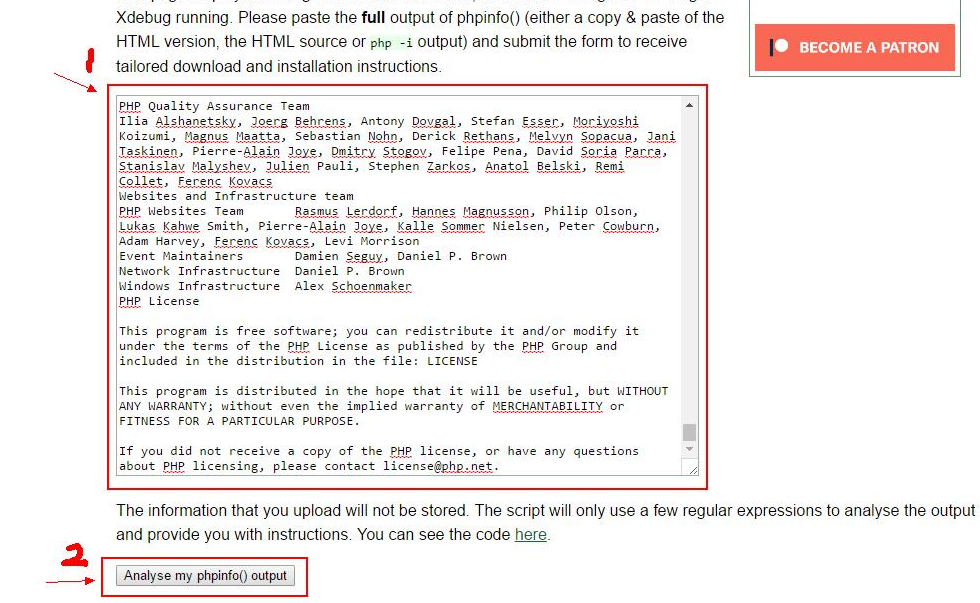
跳转到如下图所示页面,会对本机中的 php 进行分析,点击“Download php_xdebug-2.7.2-7.2-vc15-x86_64.dll”按钮下载 Xdebug 扩展。
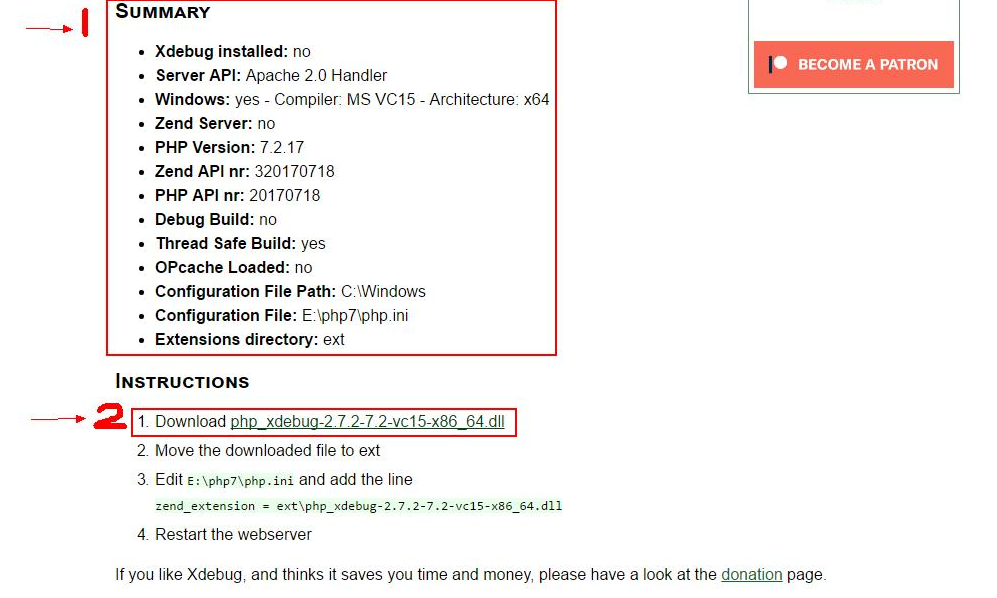
配置 Xdebug 扩展
将下载好的 Xdebug 扩展复制到 php 目录下的 ext 文件夹中,并在 php.ini 配置的末尾添加如下配置信息:
然后重启服务,再次打开 phpinfo(),出现 xdebug 扩展表示配置成功
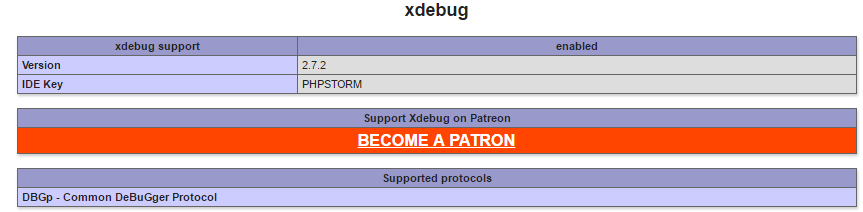
phpStorm 中配置 Xdebug
在常用的编辑器中配置 xdebug,以 phpstorm 为例,打开“File->Settings->Languages & Development->PHP->Debug”,配置 XDebug 监听端口号,需要与在 php.ini 配置文件中配置的端口号保持一致,如下图所示:
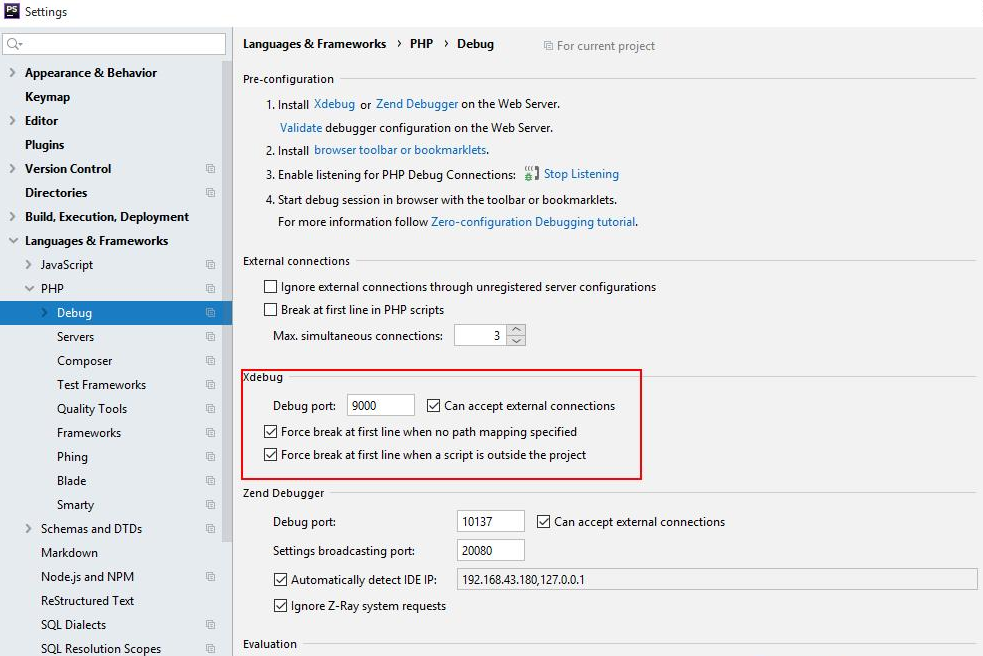
打开“File->Settings->Languages & Development->PHP->Debug->DBGp Proxy”,配置 DBGp 协议配置信息,如下图所示:
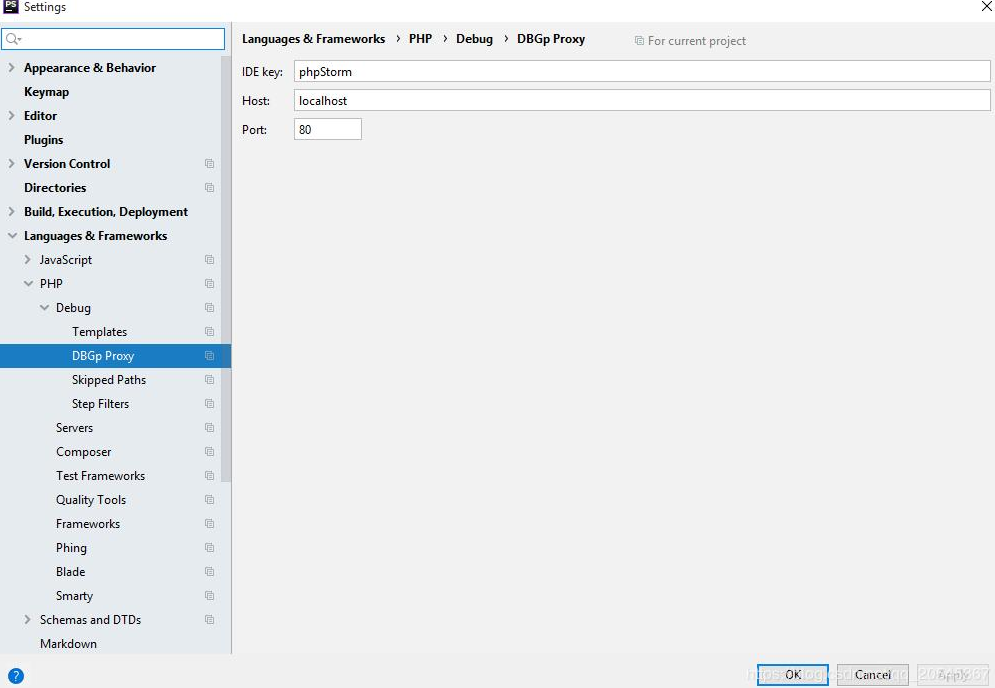
打开“File->Settings->Languages & Development->PHP->Server”,配置 php 运行服务器,如下图所示:
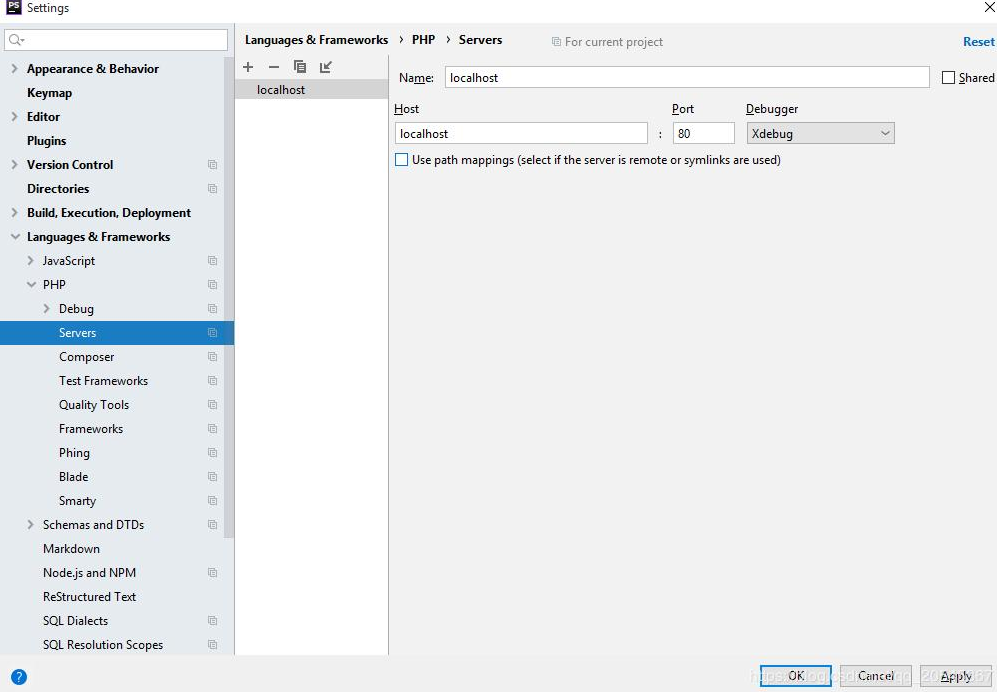
打开“Run/Debug Configurations”,添加“PHP Web Page”,如下图所示:
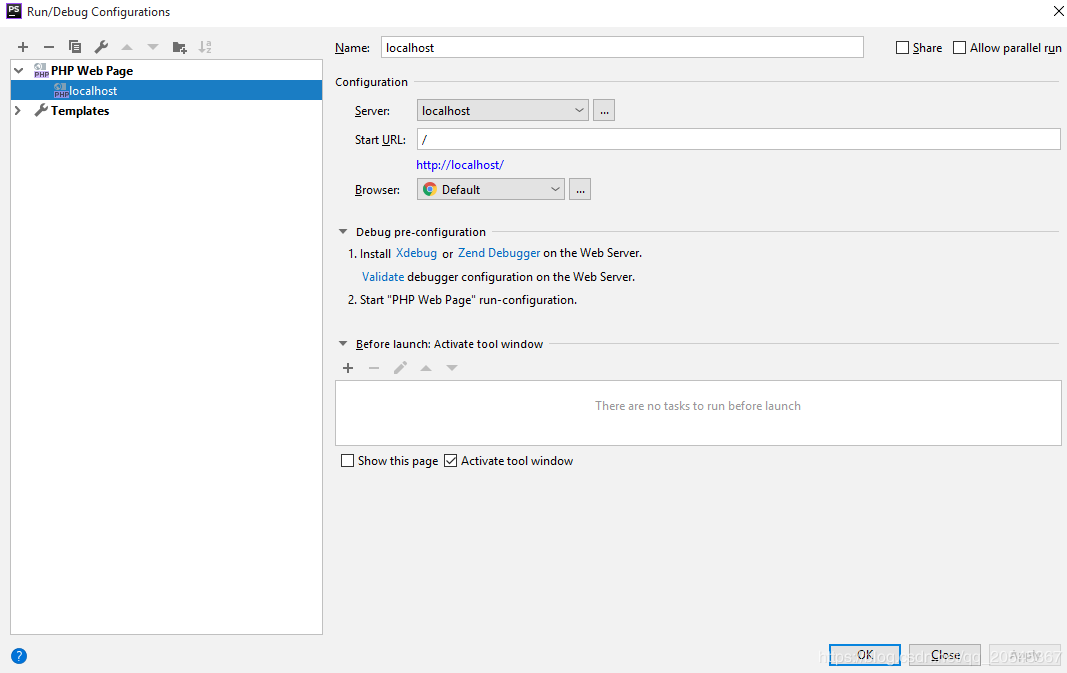
Chrome 添加 Xdebug helper 扩展
Chrome 添加完 Xdebug helper 扩展后,需要配置"IDE key",需要与 php.ini 配置文件中配置的保持一致。上面配置文件写的是 PHPSTORM
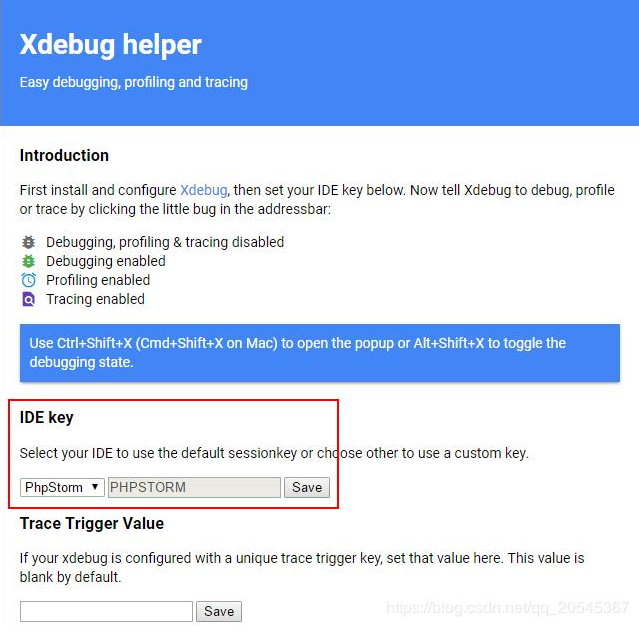
开启 phpStorm 调试
首先设置运行服务器为 localhost,然后打开 php debug 监听,运行 debug 模式,最后设置断点,如下图所示:
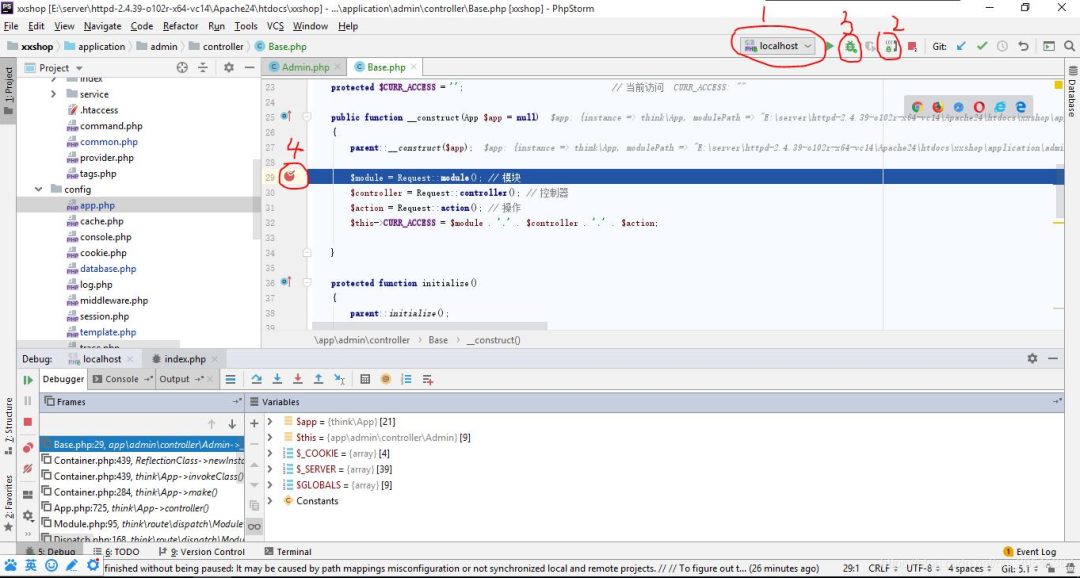
最后
如果你觉得这篇文章对你有点用的话,麻烦请给我们的开源项目点点 star:http://github.crmeb.net/u/defu不胜感激 !
免费获取源码地址:http://www.crmeb.com
PHP 学习手册:https://doc.crmeb.com
技术交流论坛:https://q.crmeb.com











评论